4.7.3 用iMate来装配零部件
当零部件中的iMate都已经创建完毕后,就可以利用iMate来快速的装配零部件了。使用iMate装配零部件的方法有利用【放置约束】工具进行装配、使用ALT键拖动快捷方式来进行装配和通过自动放置iMate进行装配,这里分别简要介绍。
1.用“添加装配约束”工具进行装配
(1)利用【装配】标签栏内【零部件】面板上的【放置】工具打开包含要连接的且已经创建了iMate的零件或者部件文件。
(2)按住Ctrl键并单击包含要匹配的iMate定义的零部件,单击鼠标右键,在打开菜单中选择【iMate图示符可见性】选项,则所选零部件上的iMate图示符将显示出来。
(3)选择【装配】标签栏内【位置】面板工具栏上的【放置约束】工具,选择好与iMate相同的装配类型,单击两个零部件上的对应的iMate图示符,然后单击【应用】按钮即完成装配。
2.使用Alt键拖动快捷方式来进行装配
(1)单击【部件】工具栏上的【放置】工具,装入一个或多个具有已定义iMate的零部件,注意确保在【放置】对话框中未选中【使用iMate】选项,如图4-60所示。
(2)选择包含要匹配的iMate的零部件。
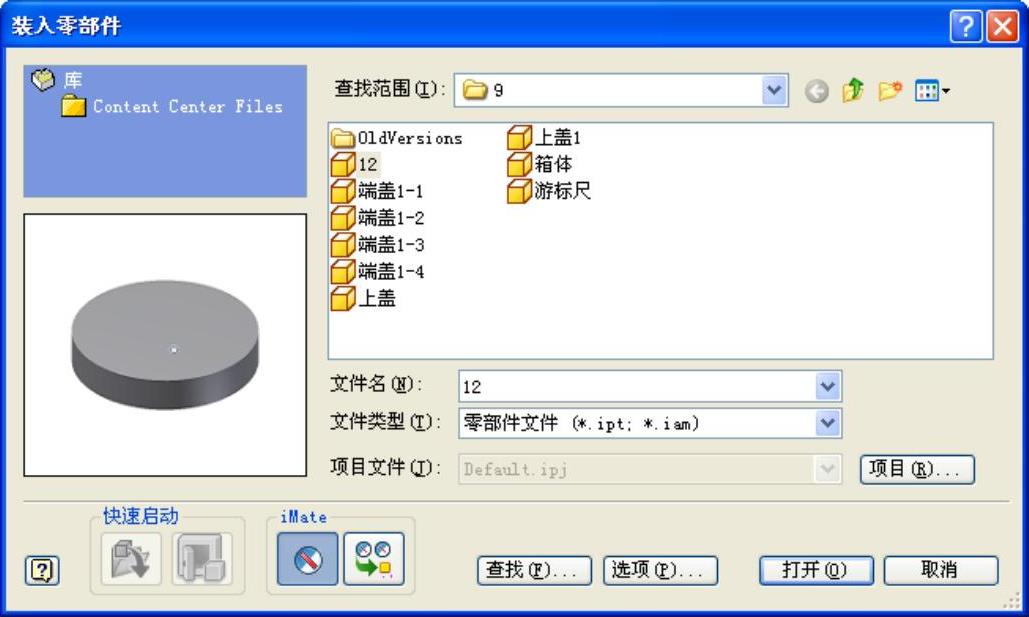
图4-60 “装入零部件”对话框
(3)按住Alt键,单击一个iMate图示符并将其拖动到另一个零部件上的匹配iMate图示符上。开始拖动后,如果需要,可以松开Alt键。当第二个iMate图示符亮显,并且听到捕捉声音表明零部件已被约束时,单击以添加。
(4)根据需要,继续选择和匹配iMate。
3.自动放置iMate进行装配
这是装配速度最快的一种装配方式,步骤如下:
(1)单击【装配】标签栏【零部件】面板上的【放置】工具按钮 ,在图4-59所示的【放置】对话框中选择具有一个或多个已定义iMate的零部件。注意一定要选中【使用iMate】复选框,然后单击【打开】按钮。
,在图4-59所示的【放置】对话框中选择具有一个或多个已定义iMate的零部件。注意一定要选中【使用iMate】复选框,然后单击【打开】按钮。
(2)零部件被自动放置,并且浏览器中显示一个退化的iMate符号。注意:如果所放置的零部件没有自动求解,则所选零部件将附着到图形窗口中的光标位置。单击以放置它,单击鼠标右键,然后选择【取消】选项。
(3)选择和放置带有已定义iMate的其他零部件,确保每次都在【打开】对话框中选中【使用iMate】选项。当新的零部件装入后,系统将根据零部件之间匹配的iMate名称自动完成装配。用户在这种模式下所需要进行的工作仅仅是装入零部件。
